Kalbėjimo langelių įrankis pagerina pritaikymą neįgaliesiems leisdamas "Excel" jums skaityti langelio, langelių diapazono ar darbalapio turinį. Šią funkciją galite pasiekti sparčiosios prieigos įrankių juostoje.
Pastabos: „Windows“ funkcijas „tekstas į kalbą“ galite naudoti kitose „Office“ programose:
-
Jei naudojate „Office“, žr. Kalbėjimo funkcijos „tekstas į kalbą“ naudojimas.
-
Jei naudojate "Windows 7", žr. Klausykitės garsiai skaitomo teksto naudodami Diktorių.
-
Šalia sparčiosios prieigos įrankių juostos spustelėkite Tinkinti sparčiosios prieigos įrankių juostą ir pasirinkite Daugiau komandų.
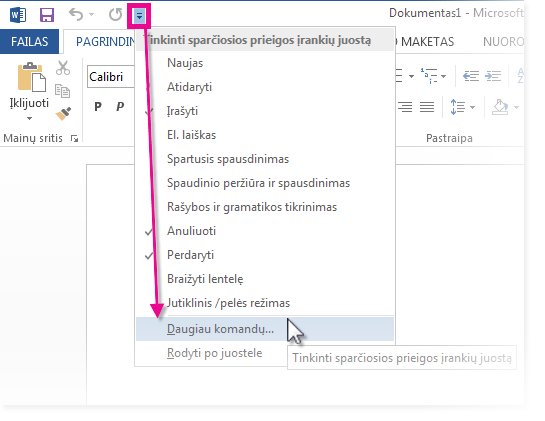
-
Sąraše Pasirinkti komandas iš pažymėkite Visos komandos.
-
Slinkite žemyn ir pasirinkite komandą Kalbėjimo langeliai . Spustelėkite Įtraukti. Tą patį atlikite su komanda Baigti kalbėjimą .
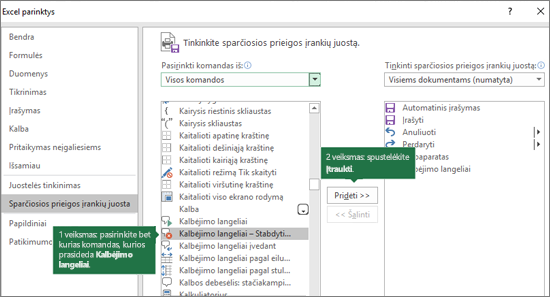
-
Spustelėkite Gerai.
Pastaba: Turėsite sukonfigūruoti kompiuterio garsą , kad girdėtumėte šneką.
Pastaba: Jei komandą „tekstas į kalbą“ norite naudoti programos „Excel“ 2007 ir 2003 m. versijose, nukreipkite žymiklį į parinktį Kalba, esančią meniu Įrankiai, tada spustelėkite Rodyti komandų tekstas į kalbą“ įrankių juostą.
Funkcijos "tekstas į kalbą" naudojimas
Pradėkite kalbėti
Jei norite naudoti komandą "tekstas į kalbą", pažymėkite langelį, langelių diapazoną arba visą darbalapį ir sparčiosios prieigos įrankių juostoje spustelėkite mygtuką Kalbėjimo langeliai. Arba galite spustelėti Kalbėjimo langeliai nepažymėję jokių langelių ir "Excel" automatiškai išplės pažymėtą sritį, kad būtų įtraukti gretimi langeliai, kuriuose yra reikšmių.
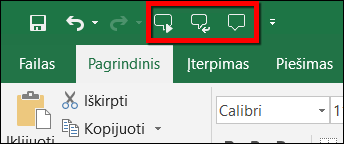
Nustoti kalbėti
Norėdami sustabdyti skaitymą, sparčiosios prieigos įrankių juostoje spustelėkite mygtuką Stabdyti kalbėjimą arba spustelėkite bet kurį langelį už pasirinktos skaityti srities.
Atkūrimas po kiekvieno langelio įrašo
-
Spustelėkite Kalbėjimas įvedant

-
Įveskite duomenis į bet kurį langelį. Paspauskite klavišą "Enter" ir kompiuteris perskaitys langelio turinį.
Pastaba: Jei įrankių juostą "Tekstas į kalbą " slėpėte ir neišjungėte įvesties 

Reikia daugiau pagalbos?
Visada galite paklausti „Excel“ technologijų bendruomenės specialisto arba gauti palaikymo bendruomenėse.










